答:本文主要涉及如何调整AI圆角矩形的圆角,是一篇介绍AI圆角矩形的圆角调整技巧的文章。
问:如何调整AI圆角矩形的圆角?
答:调整AI圆角矩形的圆角,有以下两种方法:
1. 直接拖拽法
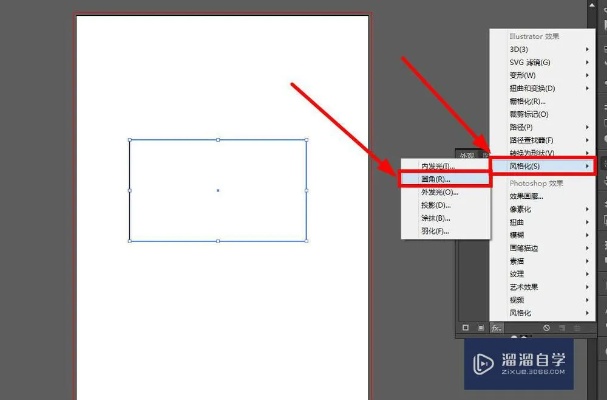
选中AI圆角矩形,将光标放置在圆角上,光标变成白色双向箭头后,按住鼠标左键,向内或向外拖动,即可调整圆角的大小。
2. 属性面板法
选中AI圆角矩形,打开属性面板(快捷键:F11),找到“圆角半径”选项,手动输入数值或通过上下箭头调整圆角大小。
问:为什么要调整AI圆角矩形的圆角?
答:调整AI圆角矩形的圆角可以让图形更加美观,也可以根据设计需求进行调整,使得图形更符合设计要求。
问:能否举个例子说明调整AI圆角矩形的圆角的实际应用?
答:比如在设计一张海报时,需要将一张照片放在一个圆角矩形的框内,但是照片与框的圆角大小不一致,这时就需要调整AI圆角矩形的圆角大小,使得照片与框的圆角大小相同,以达到更好的视觉效果。








